7 Tipps zur Reduzierung der Serverantwortzeiten (TTFB) in WordPress
Veröffentlicht: 2022-10-27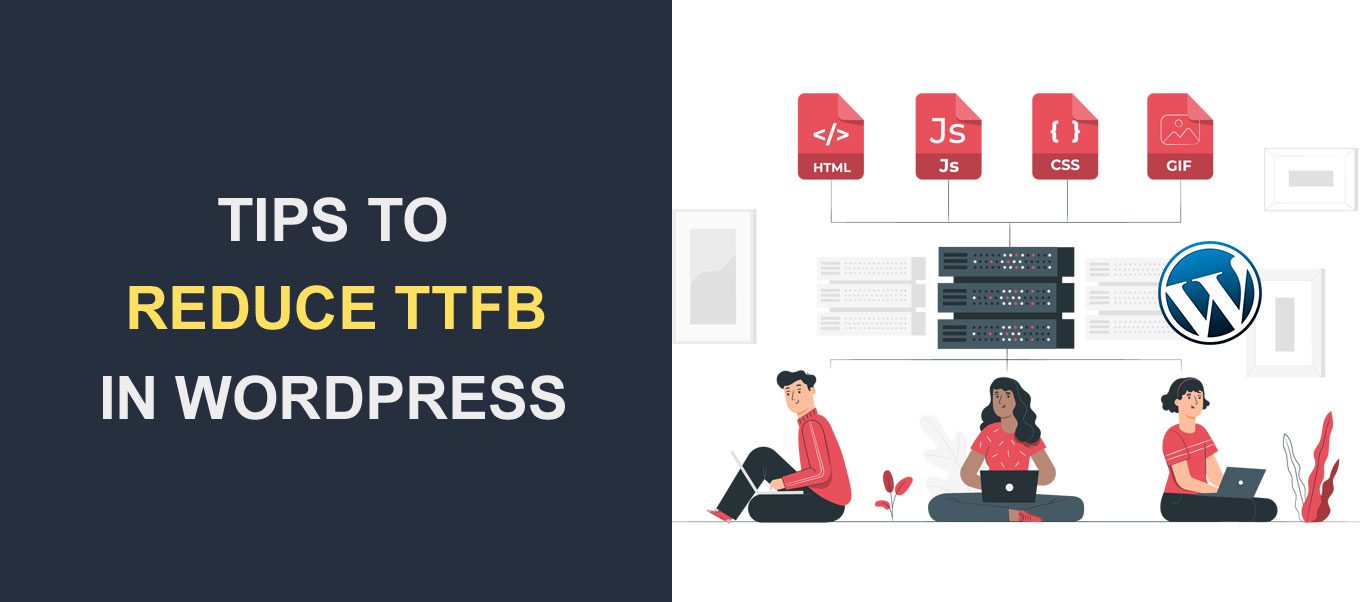 Möchten Sie die Server-Antwortzeiten (TTFB) in WordPress reduzieren? Sie sollten keine Kosten scheuen, um sicherzustellen, dass Ihre Website schnell geladen wird. Die Geschwindigkeitsoptimierung mag trivial erscheinen, aber selbst geringfügige Änderungen können enorme Auswirkungen auf Ihr Unternehmen haben.
Möchten Sie die Server-Antwortzeiten (TTFB) in WordPress reduzieren? Sie sollten keine Kosten scheuen, um sicherzustellen, dass Ihre Website schnell geladen wird. Die Geschwindigkeitsoptimierung mag trivial erscheinen, aber selbst geringfügige Änderungen können enorme Auswirkungen auf Ihr Unternehmen haben.
Ein Faktor, der sich auf die Geschwindigkeit Ihrer Website auswirkt, ist die Antwortzeit des Servers (TTFB).
Eine langsame „Zeit bis zum ersten Byte“ kann die Geschwindigkeit Ihrer Website beeinträchtigen und dazu führen, dass Benutzer Ihre Website verlassen und auf die Website eines Mitbewerbers wechseln.
Aus diesem Grund sollten Sie die Antwortzeiten der Server auf Ihrer Website reduzieren. In diesem Leitfaden zeigen wir Ihnen 7 Tipps zur Reduzierung des TTFB-Werts und zur Verbesserung der Antwortzeit des Servers .
Inhalt:
- Was ist TTFB?
- Was ist ein guter TTFB-Score?
- Warum es bei WordPress wichtig ist
- So messen Sie Ihre TTFB
- Verwenden von Chrome-Entwicklungstools
- Messen Sie TTFB mit PageSpeed Insights
- Messen Sie TTFB mit dem WebPageTest Tool
- Ursachen für langsame Serverantwortzeiten
- 7 Möglichkeiten zur Reduzierung der Serverantwortzeit in WordPress
- Verwenden Sie ein Caching-Plugin
- Datenkomprimierung aktivieren
- Optimieren Sie Ihre Datenbank
- Verwenden Sie ein Content Delivery Network
- Aktualisieren Sie Ihre Website regelmäßig
- Entfernen Sie nicht verwendete Plugins und Designs
- Aktualisieren Sie Ihren Webhost
- Fazit
Was ist TTFB?
TTFB ist die Abkürzung für Time To First Byte. Es handelt sich um eine Webleistungsmetrik, die die Zeit misst, die der Browser benötigt, um sein erstes Datenbyte vom Server zu empfangen .
Die Verbindung zum Internet ist ein mehrstufiger Prozess zwischen Ihrem Server, Ihrer Datenbank und dem Browser des Benutzers. Jeder Schritt kann potenziell zu Verzögerungen führen.
Der TTFB-Score berücksichtigt drei Prozesse:
- Anfrage an Server: Die Zeit, die der Browser benötigt, um die Anfrage an den Server zu senden.
- Serververarbeitung: Die Zeit, die benötigt wird, um die erforderlichen Dateien herunterzuladen, bevor sie an den Client zurückgesendet werden. Dies umfasst die Zeit für die DNS-Suche und die Serverumleitungszeit.
- Response to Client: Die Zeit, die der Server benötigt, um die angeforderten Daten dem Browser (Client) des Benutzers anzuzeigen.
Was ist ein guter TTFB-Score?
Laut Google PageSpeed Insights sollte die Standardzeit für die Bearbeitung von Anfragen idealerweise 800 ms oder 0,8 Sekunden betragen. Wenn Ihr Server mehr Zeit benötigt, müssen Sie möglicherweise die Antwortzeit Ihres Servers verbessern.
Warum es bei WordPress wichtig ist
Obwohl sich TTFB von der Seitengeschwindigkeit unterscheidet, wirkt es sich auf die allgemeine Seitengeschwindigkeit Ihrer Website aus. Einige mögen jedoch argumentieren, dass es unnötig ist, einen „guten“ TTFB-Score zu haben.
Google erklärte auch, dass TTFB ein wesentlicher Aspekt des Ladeerlebnisses ist, sich jedoch nicht auf den Core Web Vitals-Score Ihrer Website auswirkt. Warum ist es also wichtig?
Wenn Sie TTFB reduzieren, verbringen Benutzer weniger Zeit damit, darauf zu warten, dass Ihre Seite geladen wird. Infolgedessen wird das Benutzerengagement erhöht und die Absprungrate auf Ihrer Website verringert.
So messen Sie Ihre Server-Antwortzeit
Es gibt verschiedene Möglichkeiten, den TTFB-Wert Ihrer Website zu messen. Sie können die Chrome-Entwicklertools oder ein Geschwindigkeitstesttool verwenden, um die Antwortzeit Ihres Servers zu messen.
Sie können zwar mehrere Online-Testtools verwenden, wir empfehlen jedoch, nur eines für Ihre Website zu verwenden. Jedes Tool kann je nach Standort seines Servers unterschiedliche Werte anzeigen.
TTFB-Tests mit Chrome DevTools
Das Chrome-Entwicklungstool ist praktisch, um die Antwortzeit Ihres Servers zu testen. Es gibt jedoch Einschränkungen bei der Verwendung dieser Methode.
Erstens, da es von Ihrem Browser aus überprüft, kann es aufgrund einer schlechten Internetverbindung zu einer Netzwerklatenz kommen. Außerdem würde es den TTFB-Wert basierend auf Ihrem aktuellen Standort überprüfen, und es besteht die Möglichkeit, dass Benutzer weltweit auf Ihre Website zugreifen.
Aus diesem Grund empfehlen wir die Verwendung eines Online-Tools, um Ihre Serverantwort in Rechenzentren zu überprüfen, in denen Ihre Website gehostet wird.
Um die Chrome-Entwickleroption zu verwenden, öffnen Sie die Website, für die Sie die Antwortzeit überprüfen möchten. Klicken Sie danach mit der rechten Maustaste auf eine beliebige Stelle im Browserfenster und wählen Sie Inspect . Dies öffnet das Entwicklermenü.
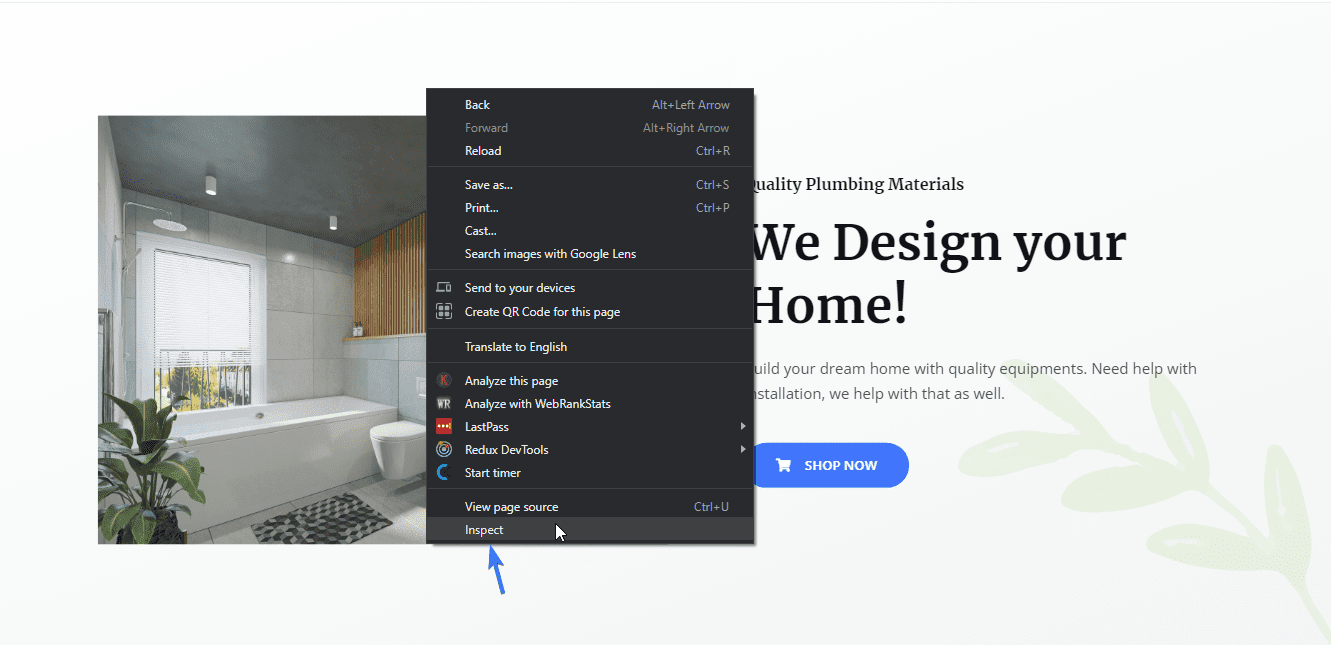
Alternativ können Sie die Tastenkombination (Strg + Umschalt + I unter Windows und cmd + Umschalt + I auf Mac) verwenden, um dieses Menü zu öffnen.
Wählen Sie als Nächstes die Registerkarte Netzwerk aus den verfügbaren Entwickleroptionen aus und aktualisieren Sie die Seite.
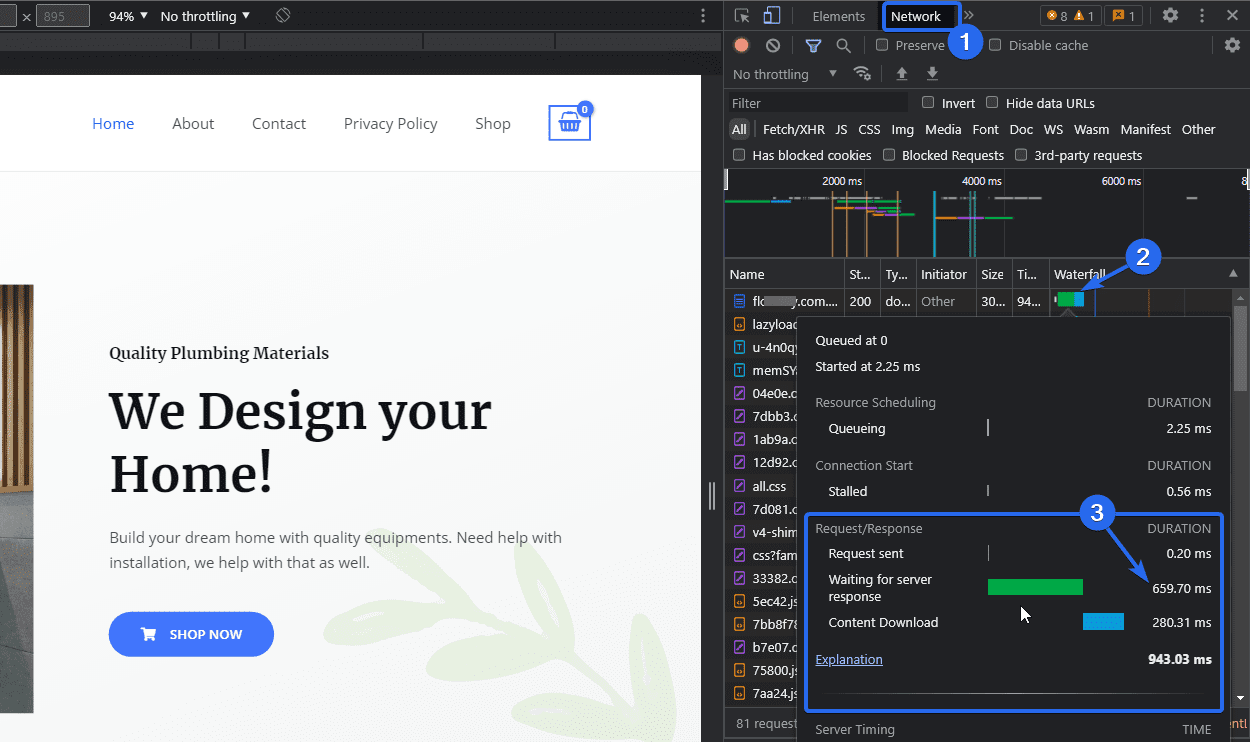
Bewegen Sie danach den Mauszeiger über das erste Ergebnis, das den Namen Ihrer Website enthält, und klicken Sie auf das Wasserfalldiagramm . Sie sehen das Popup-Fenster mit den Server-Antwortinformationen. Der Wert „Warten auf Serverantwort“ ist der TTFB-Wert oder die Wartezeit (dh 659 ms aus dem obigen Bild).
Mit dem PageSpeed-Tool von Google
Das PageSpeed Insights-Tool überprüft die zentralen Web-Vitals-Metriken Ihrer Website, z. B. Largest Contentful Paint (LCP) und First Contentful Paint (FCP). Es kann jedoch auch zum Testen Ihres TTFB verwendet werden.
Um dieses Tool zu verwenden, gehen Sie auf die PageSpeed Insights-Website und geben Sie Ihre Website in das Eingabefeld ein. Klicken Sie danach auf Analysieren .
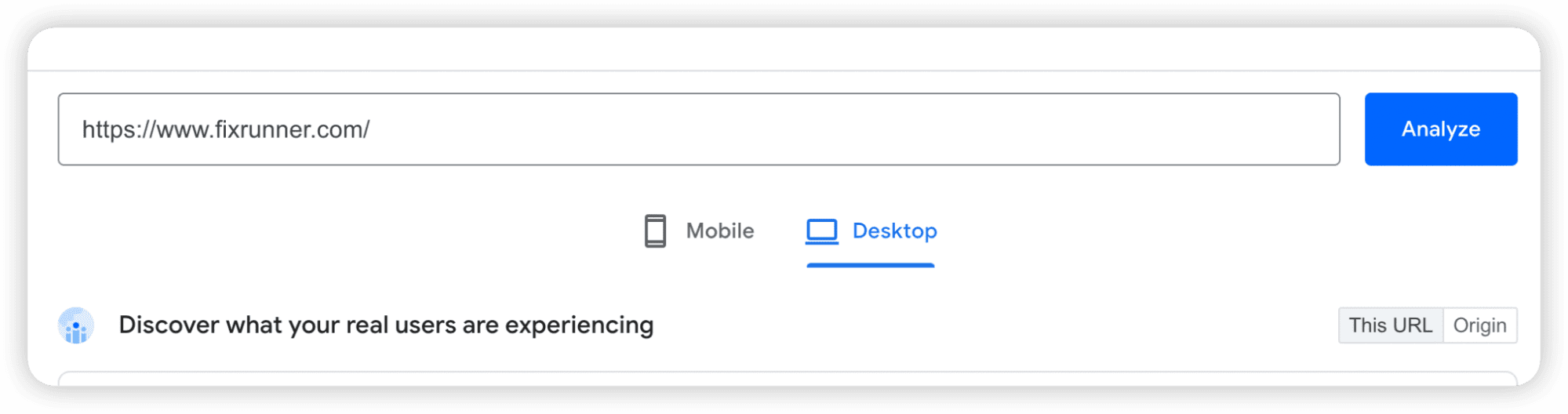
Sie sehen ein paar Bewertungen für Ihre Website. Uns interessiert der TTFB-Wert.
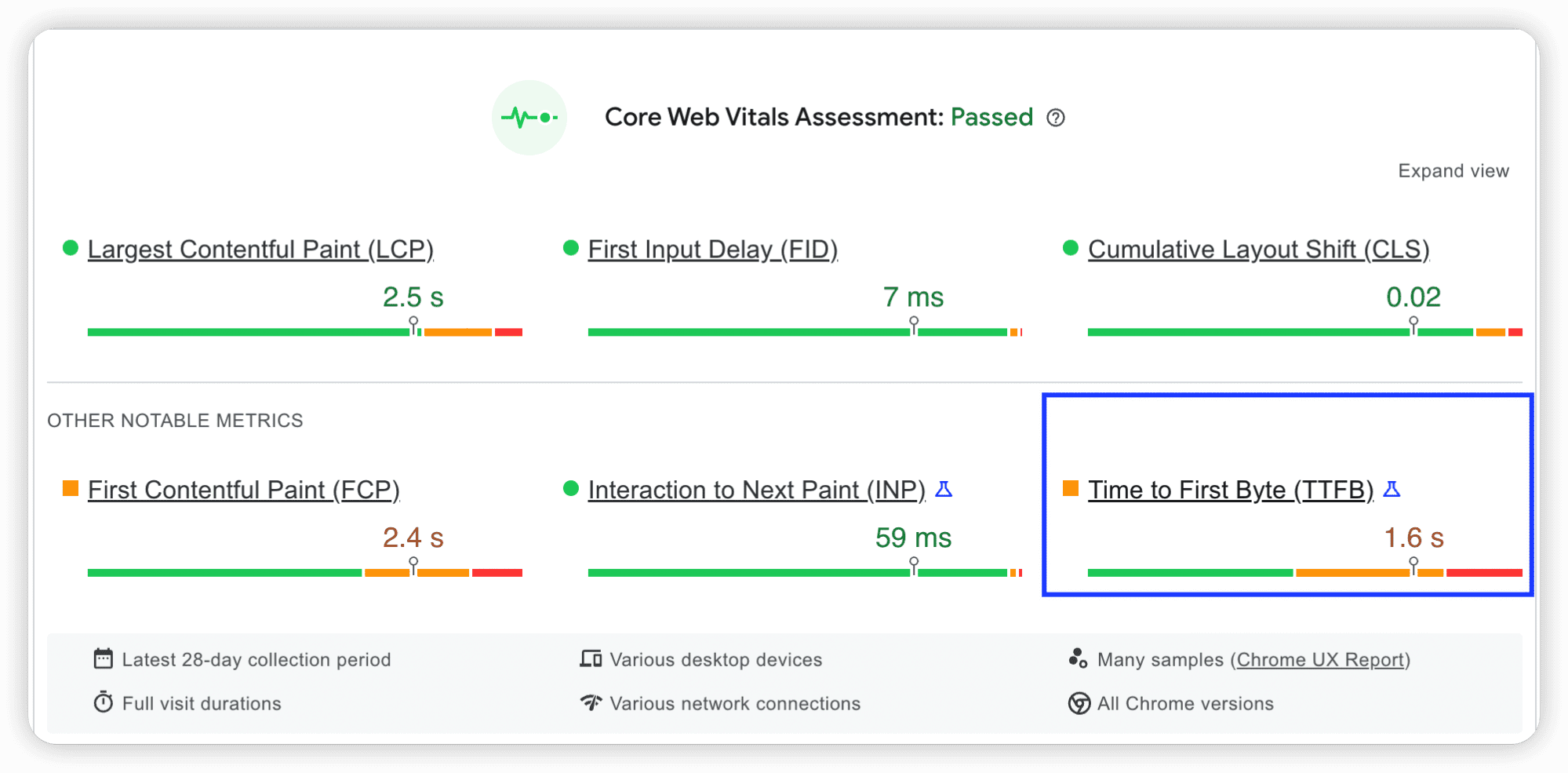
Wenn Sie nach unten zur Registerkarte „Gelegenheiten“ scrollen, sehen Sie Empfehlungen zur Reduzierung der anfänglichen Antwortzeit des Servers.
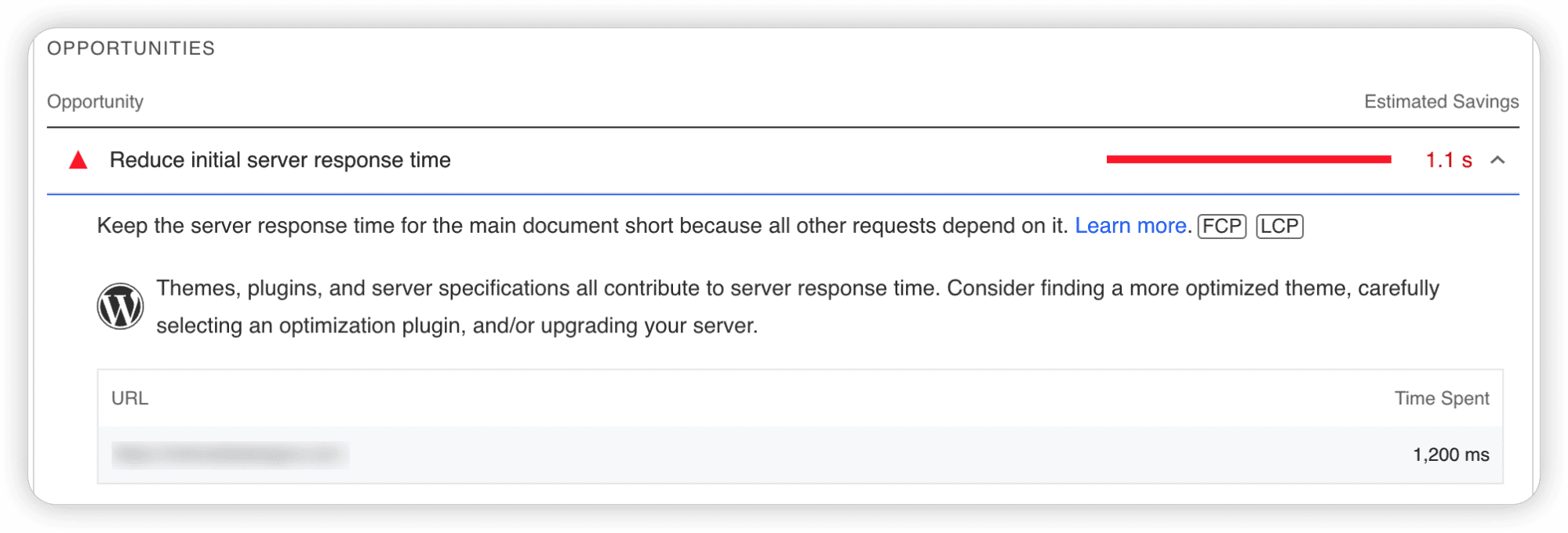
Google PageSpeed Insights liefert Leistungskennzahlen zu Ihrer Website. Um mehr darüber zu erfahren, folgen Sie diesem Link zu unserem Anfängerleitfaden zu Core Web Vitals .
Messen Sie TTFB mit dem WebPageTest Tool
Sie können die Geschwindigkeit Ihrer Website auch mit dem WebPageTest-Tool überprüfen. Geben Sie einfach Ihre Website-Adresse ein und klicken Sie auf Test starten .
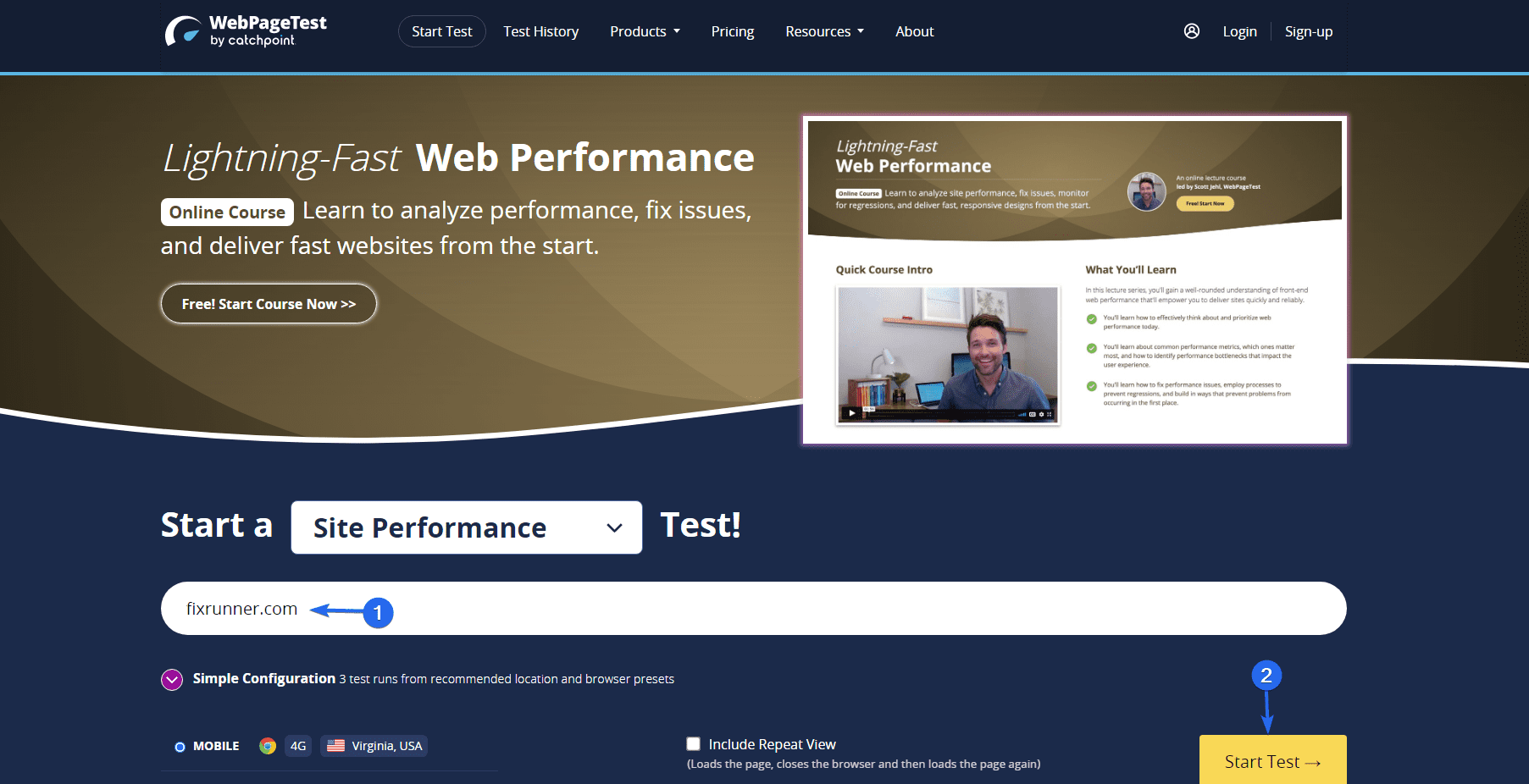
Das Tool analysiert Ihre Website und zeigt die Leistung Ihrer Website an. Um den TTFB-Score zu überprüfen, scrollen Sie nach unten und klicken Sie auf die Wasserfall -Metrik, um einen detaillierten Bericht über den Test zu öffnen.
Sie sehen die „Zeit bis zum ersten Byte“ Ihrer Domain in der TTFB-Spalte in der ersten Zeile.
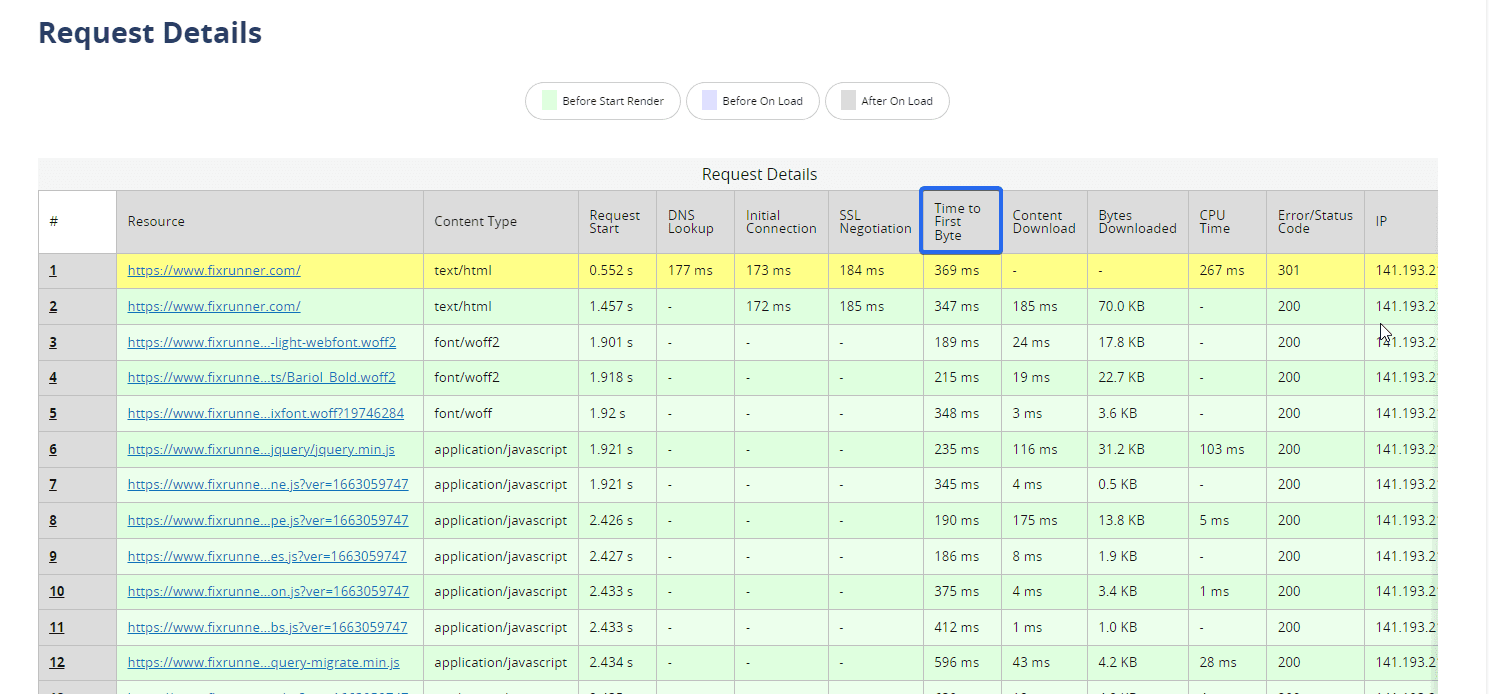
Was verursacht langsame Serverantwortzeiten?
Die Zeit bis zum ersten Byte wird im Allgemeinen von Ihrem Webhosting und Ihren Backend-Anwendungen (WordPress) beeinflusst. Hier sind einige der Gründe für eine langsame Antwortzeit des Servers.
- Langsamer Webhost
- Nicht optimierte WordPress-Datenbank
- Veraltete Software
- Netzwerk-Latenz
- Hoher Webverkehr
Einige dieser Ursachen, wie z. B. hoher Webverkehr und langsames Webhosting, können durch ein Upgrade auf einen sicheren und schnellen WordPress-Hosting-Server behoben werden . Es gibt jedoch einige Optimierungen, die du auf deiner WordPress-Seite vornehmen kannst, um den TTFB-Wert zu reduzieren.
7 Möglichkeiten zur Reduzierung der Serverantwortzeiten (TTFB) in WordPress
Hier erklären wir 7 Möglichkeiten, die Zeit bis zum ersten Byte (TTFB) in WordPress zu reduzieren.
Verwenden Sie ein Caching-Plugin, um die Antwortzeiten des Servers zu reduzieren (TTFB)
Caching ist eine Website-Optimierungstechnik, um statische Versionen der Website auf dem Server zu speichern. Wenn ein wiederkehrender Benutzer Ihre Website besucht, zeigt Ihr Server diesem Benutzer die zwischengespeicherte Version an. Dies ist eine der effektivsten Möglichkeiten, die Leistung Ihrer Website zu optimieren.

Wenn Sie das Caching auf Ihrer WordPress-Website aktivieren, werden die Anfragen, die Ihr Server jede Sekunde verarbeitet, reduziert. Dadurch werden wiederum Serverressourcen freigesetzt und die Antwortzeit des Servers verkürzt.
Der einfachste Weg, Caching auf WordPress-Websites hinzuzufügen, ist die Verwendung eines Caching-Plugins. In diesem Handbuch erfahren Sie, wie Sie das WP Super Cache-Plugin installieren und konfigurieren.
Nachdem Sie ein Caching-Plugin auf Ihrer Website installiert haben, sollten Sie auch die Option zum verzögerten Laden Ihrer Bilder aktivieren. Wenn diese Option aktiviert ist, zeigt Ihre Website nur dann Bilder an, wenn der Benutzer zu dem Abschnitt mit einem Bild scrollt.
Reduzieren Sie die Antwortzeiten des Servers (TTFB) durch Aktivieren der Datenkomprimierung
Datenkomprimierung ist der Prozess der Reduzierung Ihrer Webdateigröße mithilfe eines Komprimierungsalgorithmus. Zwei Algorithmen sind weit verbreitet; Brotli- und gzip-Komprimierung.
Beide Algorithmen funktionieren gut auf WordPress-Seiten. Wenn aktiviert, werden Ihre Webdateien (Bilder, Skripte und CSS-Dateien) ohne Qualitätsverlust komprimiert.
Sie können ein WordPress-Caching-Plugin verwenden, das die Datenkomprimierung unterstützt, um entweder Brotli- oder gzip-Komprimierung auf Ihrer Website zu aktivieren. Folgen Sie diesem Link, um zu erfahren, wie Sie die Datenkomprimierung in WordPress aktivieren .
Optimieren Sie Ihre Datenbank, um Serverantwortzeiten (TTFB) zu reduzieren
Wenn Ihre WordPress-Datenbank zu viele unnötige Daten enthält, kann dies die Antwortzeit Ihres Servers beeinträchtigen. Zu diesen Daten gehören in der Regel Post-Revisionen, gelöschte Posts und Kommentare, Spam-Kommentare oder Restdaten von gelöschten Plugins.
Der einfachste Weg, Ihre Datenbank zu bereinigen, ist die Verwendung eines WordPress-Plugins. Sie können auch ein Plugin wie Optimize Database After Deleting Revision verwenden, um Ihre Datenbank optimiert zu halten.
Das Plugin ist ein Ein-Klick-WP-Datenbankreiniger, der Beitragsrevisionen, Spam und verworfene Kommentare usw. löscht.
Um dieses Plugin zu installieren, melden Sie sich bei Ihrem WordPress-Dashboard an und gehen Sie zu Plugins >> Add New . Geben Sie im Suchfeld „Datenbank optimieren“ ein und klicken Sie dann neben dem Plugin-Namen auf Jetzt installieren . Aktivieren Sie das Plugin nach Abschluss der Installation.
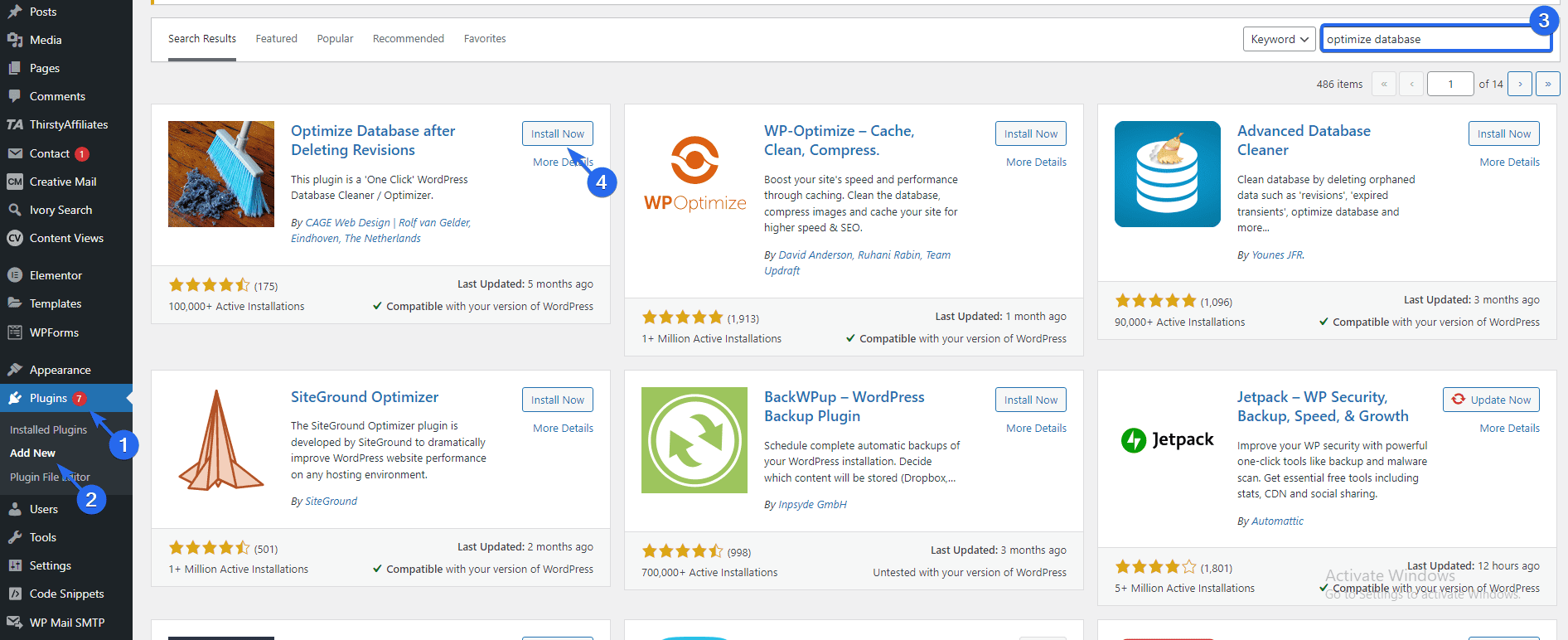
Gehen Sie nun zu Einstellungen >> Datenbank optimieren , um die Einstellungsseite des Plugins zu öffnen. Hier können Sie die Datenbanktabellen auswählen, die Sie optimieren möchten. Nachdem Sie Ihre Auswahl getroffen haben, scrollen Sie nach unten und klicken Sie auf Einstellungen speichern .
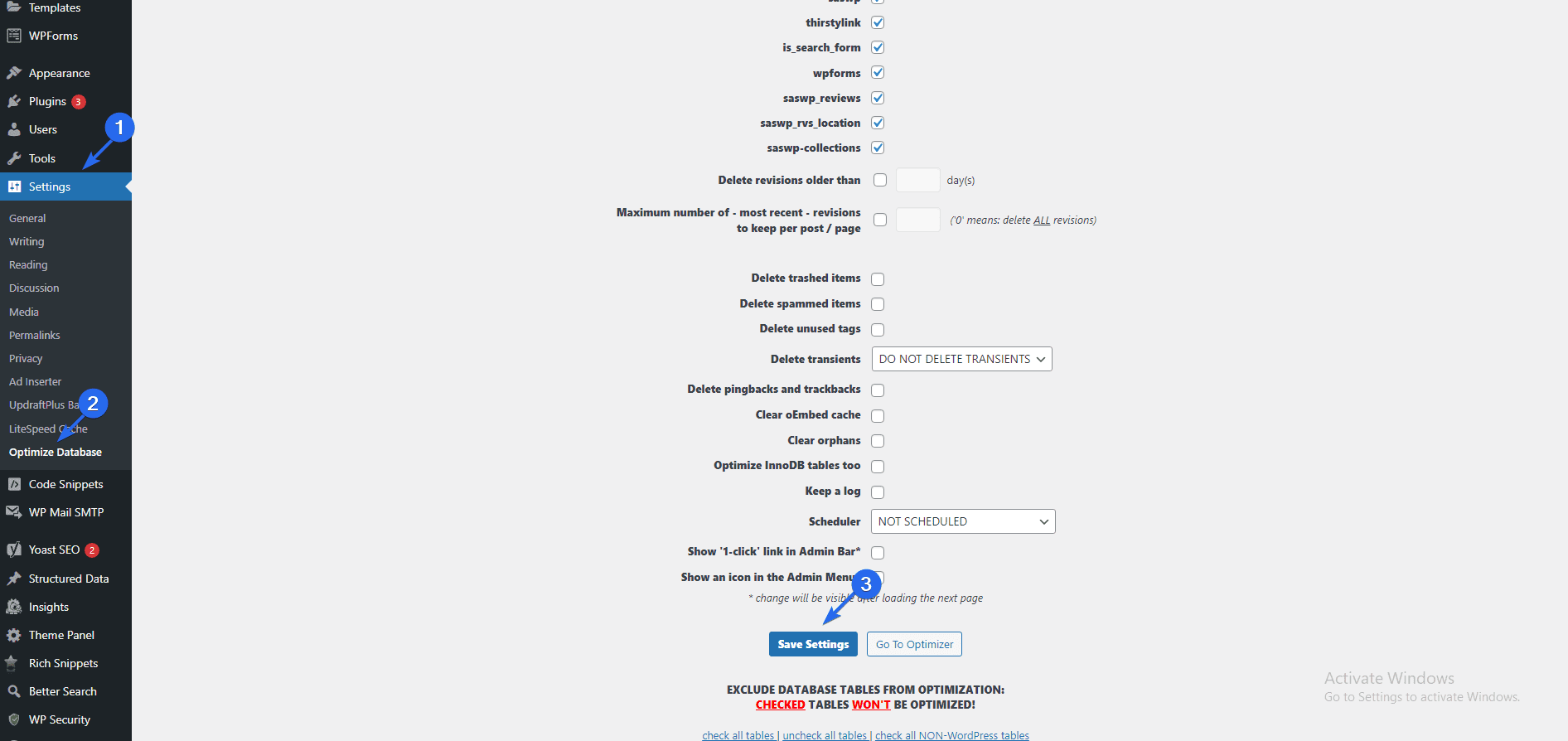
Um Ihre Datenbank zu optimieren, klicken Sie auf Go To Optimizer .
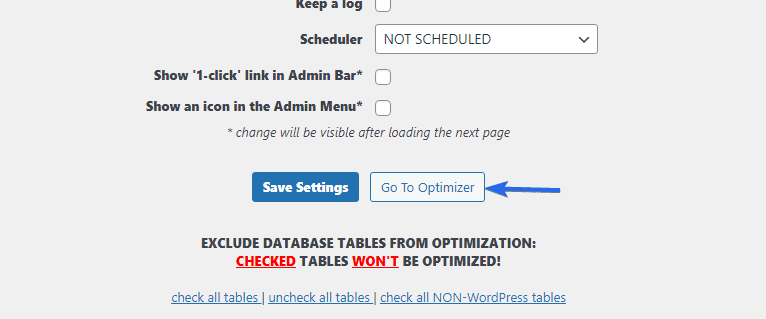
Wenn Sie auf eine der Schaltflächen „ Analysieren “ klicken, werden Ihnen die zu optimierenden Tabellen angezeigt. Um Ihre DB zu optimieren, klicken Sie auf die Schaltfläche Optimieren (Detail) .
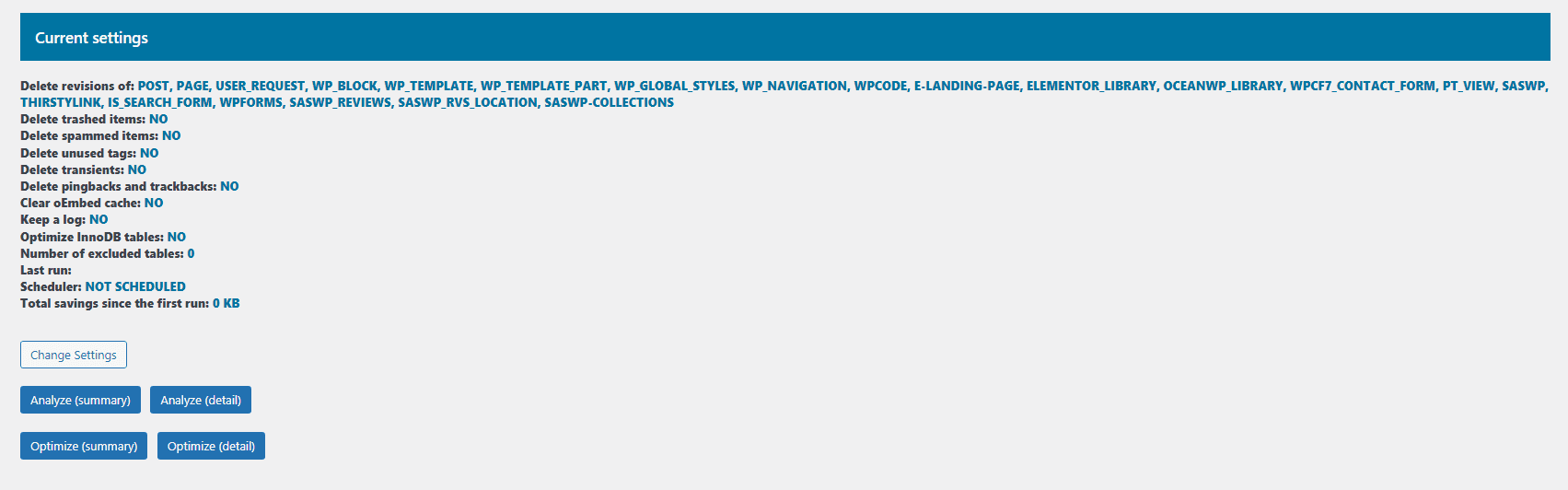
Es führt die Optimierung aus und zeigt Ihnen einen Bericht der optimierten Datenbanktabellen. Wenn Sie alternativ auf die Schaltfläche Optimieren (Zusammenfassung) klicken , wird eine Zusammenfassung der gelöschten Dateien angezeigt.
Verwenden Sie ein Content Delivery Network-CDN
Content Delivery Networks dienen als Vermittler zwischen Ihrem Webserver und dem Webbrowser. Ihr Browser sendet Anfragen an das CDN und nicht direkt an Ihren Server.
Die Verwendung eines CDN auf Ihrer Website bietet Vorteile. Zunächst einmal verfügen CDNs über Rechenzentren, die über die ganze Welt verteilt sind. Ihre Server decken also die meisten Bereiche ab, von denen aus Benutzer Ihre Website besuchen.
Wenn Ihr Webserver nicht über dedizierte Server an mehreren Standorten verfügt, kann dies zu einer Netzwerklatenz für Benutzer in entfernten Regionen führen.
Einige WordPress-Hosting-Anbieter schließen CDN in ihre Dienste ein. Wenn Sie also verwaltetes WordPress-Hosting verwenden, haben Sie wahrscheinlich CDN aktiviert. Sie können sich an den Support Ihres Hosting-Providers wenden, um weitere Informationen dazu zu erhalten.
Sie können auch einen Drittanbieter-CDN-Anbieter für Ihre Website verwenden, wenn Ihr Webhost keine CDN-Dienste enthält. Glücklicherweise gibt es viele gute Möglichkeiten. Einer der beliebtesten unter ihnen ist Cloudflare.
In unserem Video erfahren Sie, wie Sie Cloudflare in WordPress integrieren . Die Anleitung erklärt auch, wie man kostenloses SSL mit Cloudflare einrichtet.
Aktualisieren Sie Ihre Website regelmäßig, um die Antwortzeiten des Servers zu reduzieren (TTFB)
WordPress ist ein Open-Source-CMS, das von seinem Entwicklerteam ständig aktualisiert wird. Diese Updates enthalten häufig Fehlerkorrekturen und/oder neue Funktionen und Optimierungen, die sie effizienter machen.
Wenn das Design und die Plugins, die Sie auf Ihrer Website verwenden, nicht die neueste Softwareversion verwenden, kann dies auch die Ursache für eine langsame Serverantwortzeit auf Ihrer Website sein.
Sie sollten mit der neuesten Version von WordPress auf dem Laufenden bleiben. Stellen Sie außerdem sicher, dass Sie Ihre Designs und Plugins aktualisieren, sobald Updates eingeführt werden.
Weitere Informationen finden Sie in unserem Beitrag zum Upgrade von WordPress. Der Leitfaden behandelt auch Plug-in- und Theme-Updates.
Reduzieren Sie die Antwortzeiten des Servers (TTFB), indem Sie nicht verwendete Plugins und Designs entfernen
Wenn Sie einige Plugins auf Ihrer Website installiert haben, die Sie nicht aktiv verwenden, müssen Sie sie löschen. Obwohl sie nicht aktiv sind, belegen sie dennoch Serverplatz. Immer wenn Ihr Server eine Anfrage stellt, lädt er auch die Skripte in die Plugin-Dateien.
Sie können Plugins, die Sie nicht verwenden, ganz einfach aus Ihrem WordPress-Admin-Dashboard löschen, indem Sie zu Plugins >> Installierte Plugins gehen. Suchen Sie dann das inaktive Plugin und klicken Sie auf Löschen .
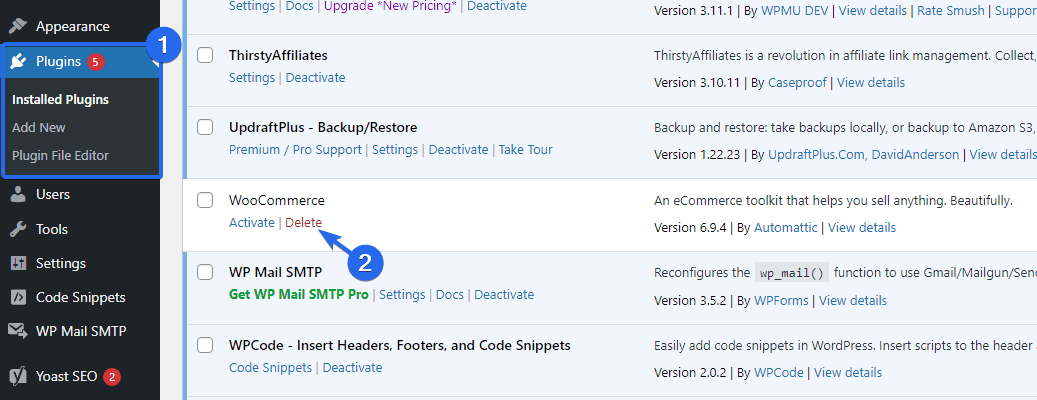
Um ein Design von Ihrer Website zu löschen, gehen Sie zu Aussehen >> Designs . Bewegen Sie als Nächstes den Mauszeiger über das Thema, das Sie löschen möchten, und klicken Sie auf Themendetails .
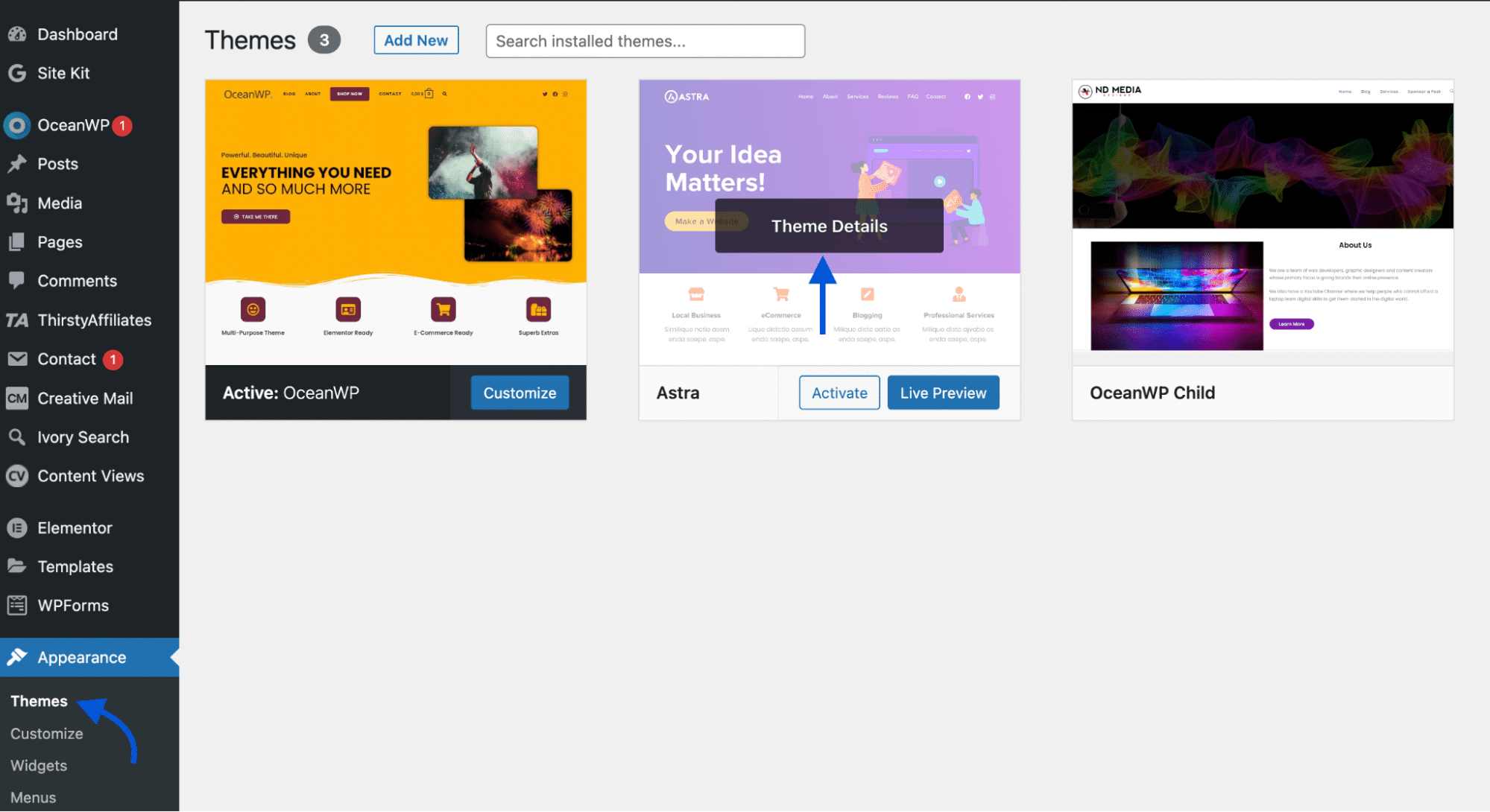
Ein Overlay mit Details zum Thema wird eingeblendet. Klicken Sie auf die Schaltfläche Löschen und bestätigen Sie den Vorgang mit Ok .
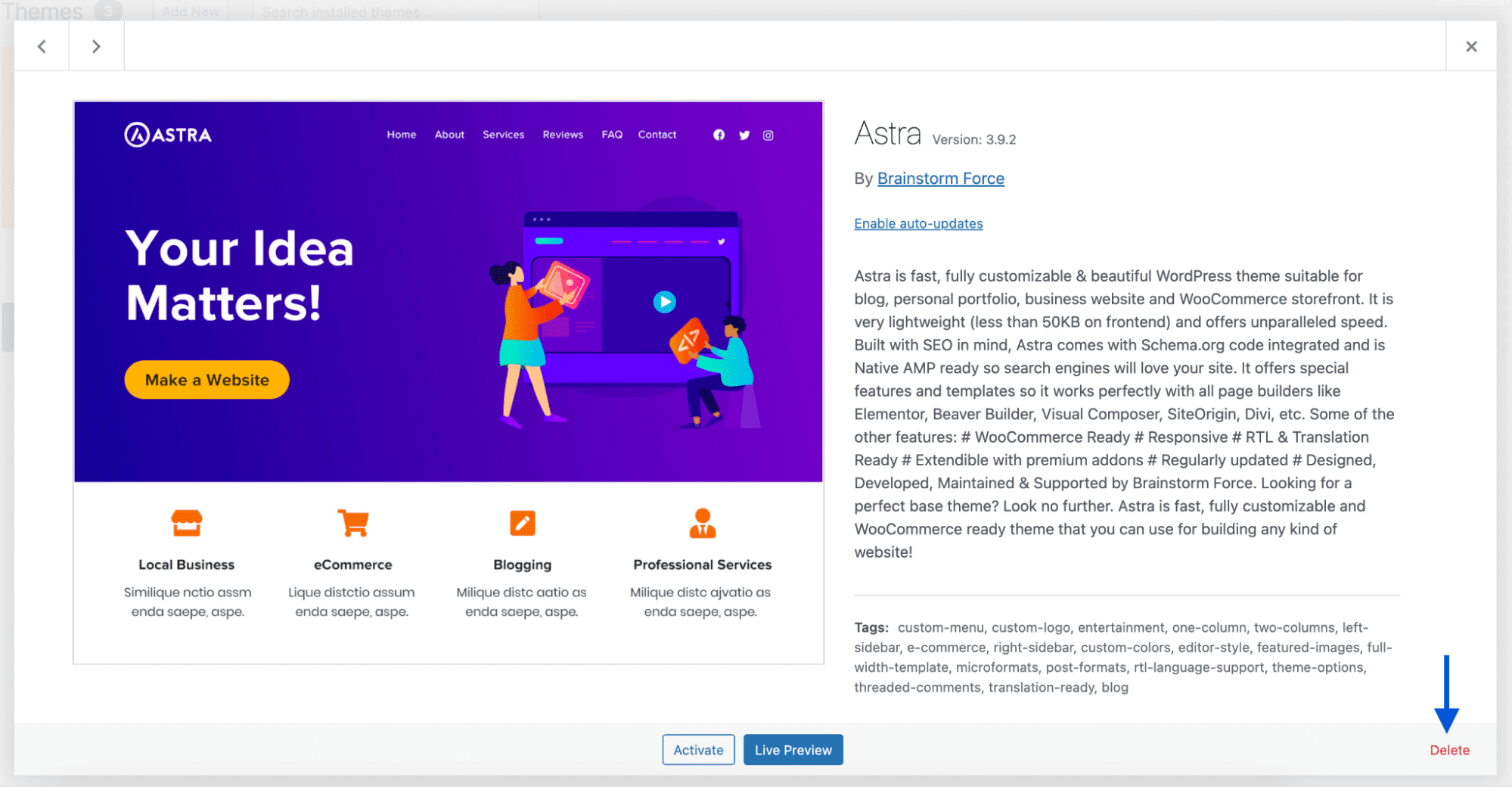
Wenn Sie andere Themen haben, die Sie nicht aktiv verwenden, gehen Sie genauso vor, um sie von Ihrer Website zu entfernen.
Aktualisieren Sie Ihren Webhost, um die Antwortzeiten des Servers zu reduzieren (TTFB)
Möglicherweise haben Sie mit einem günstigen Hosting-Plan für Ihre Website begonnen. Das kann für neue WordPress-Benutzer großartig sein. Aber wenn Ihre Website wächst, werden Sie feststellen, dass das Hosting möglicherweise nicht den Deal für Ihre Website abschneidet, insbesondere wenn Sie einen Shared-Hosting-Plan haben.
Dies liegt daran, dass Serverressourcen von verschiedenen Websites gemeinsam genutzt werden, von denen einige möglicherweise Probleme haben. Das kann zu einem hohen TTFB-Wert führen, wenn eine der Websites im Netzwerk sehr viel Verkehr erhält.
Wenn das Befolgen der obigen Schritte die Antwortzeiten des Servers (TTFB) nicht verringert, müssen Sie möglicherweise Ihren Webhost aktualisieren.
Bitte überprüfen Sie unsere empfohlenen Hosting-Anbieter für WordPress-Sites .
Fazit
Das Reduzieren von TTFB verbessert die Gesamtladegeschwindigkeit Ihrer Website. Die Website-Geschwindigkeit ist nicht nur ein wichtiger Faktor für das SEO-Ranking, sondern wirkt sich auch auf Ihre Benutzererfahrung aus. Sie sollten also Ihren Webserver optimieren, um TTFB zu reduzieren.
In diesem Leitfaden haben wir erklärt, was TTFB bedeutet und warum Sie die Serverantwortzeiten auf Ihrer Website reduzieren sollten. Anschließend haben wir einige Schritte geteilt, mit denen Sie die Zeit Ihrer Website bis zum ersten Byte-Score verkürzen können.
Die Verkürzung der Antwortzeit des Servers kann Ihre Gesamtgeschwindigkeit steigern. Aber es gibt noch andere Tipps, die Sie anwenden können, um die Geschwindigkeit Ihrer Website zu erhöhen. Weitere Informationen finden Sie in unserem Leitfaden zur Optimierung der WordPress-Geschwindigkeit.
Wenn Sie diese Techniken nicht durchlaufen möchten, können Sie unseren Geschwindigkeitsoptimierungsservice anfordern und unsere Experten die Geschwindigkeit Ihrer Website erhöhen lassen.
